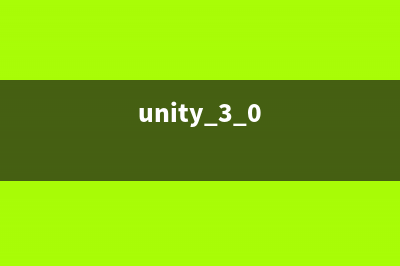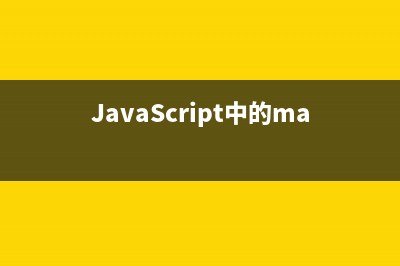位置: 编程技术 - 正文
Win10系统出现飞行模式无法关闭怎么解决?(windows10出现飞行模式怎么办)
编辑:rootadmin推荐整理分享Win10系统出现飞行模式无法关闭怎么解决?(windows10出现飞行模式怎么办),希望有所帮助,仅作参考,欢迎阅读内容。
文章相关热门搜索词:win10出现飞行模式怎么关闭,win10一直处于飞行模式,window10一直显示飞行模式,windows10出现飞行模式怎么办,win10出现飞行模式怎么关闭,windows10出现飞行模式怎么办,window10一直显示飞行模式,windows10出现飞行模式怎么办,内容如对您有帮助,希望把文章链接给更多的朋友!
在Win 下,有些朋友跟小编说,有时候出现飞行模式无法关闭的问题,今天小编特意看了一下,提出两个解决的方法供大家参考,一起来看看吧!
步骤
1、首先我们得明确,Win是具有飞行模式的,和Win7不同的是,Win的飞行模式通过任务栏就可改变。
2、当然,按下上方的按钮,就可以打开Win的飞行模式,因为小编在写经验,打开飞行模式将导致网络断开,所以暂不演示。
3、如果飞行模式打开无法关闭,那么试着在控制面板中设置。我们打开开始。

4、然后在开始菜单中,找到设置并进入。
5、找到里边的网络和internet,进入。
6、找到飞行模式点选关闭即可。
7、当然,如果这样也无法关闭,那么安装最新的更新,然后重启电脑。
8、如果以上方法行不通,那么查看一下,键盘的无线网络物理按键是否被打开,如果打开的话关闭即可。
9、当然,至此,如果以上方法均不行,那么备份网卡驱动(包括无线网卡),然后重新下载驱动程序,安装即可。
上一篇:win10系统如何快速清理垃圾?win10清理系统垃圾方法介绍(win10系统如何快速回到桌面)
下一篇:win10一周年更新中设置应用发生了哪些变化?(windows10周年更新)


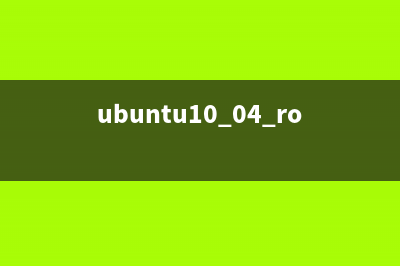

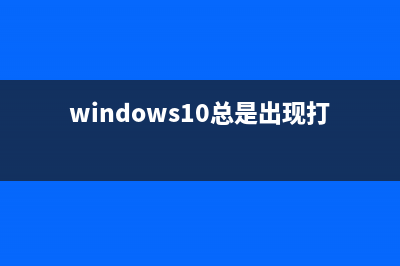
![[置顶]
如何在CocosCodeIDE中运行学习js-tests(置顶如何设置固定顺序)](/img.jpg)